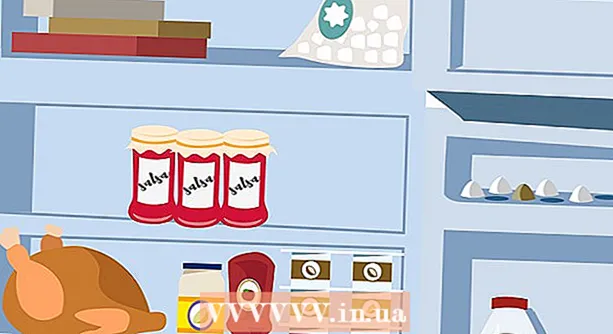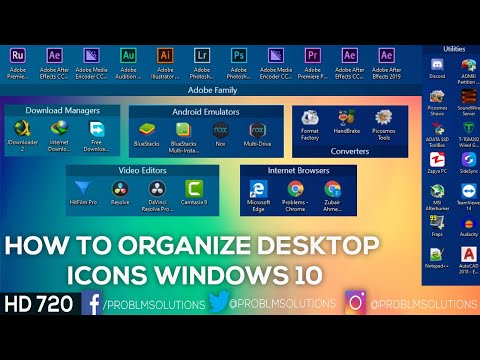
உள்ளடக்கம்
- அடியெடுத்து வைக்க
- 10 இன் முறை 1: நிரல் ஐகான்களை மாற்றவும்
- 10 இன் முறை 2: உங்கள் டெஸ்க்டாப்பில் ஐகான்கள் மற்றும் குறுக்குவழிகளை உருவாக்கவும்
- 10 இன் முறை 3: கோப்பு வகை ஐகான்களை மாற்றவும்
- 10 இன் முறை 4: குறுக்குவழி ஐகான்களை மாற்றவும்
- 10 இன் 5 முறை: குறுக்குவழிகளில் இருந்து அம்புகளை அகற்றவும்
- 10 இன் 6 முறை: குறுக்குவழிகளில் இருந்து அம்புகளை அகற்று (மாற்று முறை)
- 10 இன் முறை 7: உங்கள் சொந்த ஐகான்களை உருவாக்கவும்
- 10 இன் முறை 8: இர்பான்வியூவுடன் ஐகான்களை உருவாக்கவும்
- 10 இன் முறை 9: ஐர்பான் வியூவில் ஐகான் கோப்பு சங்கத்தை அமைக்கவும்
- 10 இன் முறை 10: ஐகான் விளக்கத்தை மாற்றவும்
- உதவிக்குறிப்புகள்
பலர் தங்கள் டெஸ்க்டாப்பில் உள்ள ஐகான்கள் நிலையான மற்றும் நிரந்தரமானது என்று நினைக்கிறார்கள். ஆனால் அது சரியானதல்ல. புதிய ஐகான்களை உருவாக்க அல்லது மாற்ற பல வழிகள் உள்ளன. உங்கள் டெஸ்க்டாப்பைத் தனிப்பயனாக்க நீங்கள் நிரல்களை வாங்கலாம், ஆனால் இதை இலவசமாக எப்படி செய்வது என்பதை பின்வரும் படிகள் காண்பிக்கும்.
அடியெடுத்து வைக்க
10 இன் முறை 1: நிரல் ஐகான்களை மாற்றவும்
 டெஸ்க்டாப்பில் வலது கிளிக் செய்யவும். ஐகான் இல்லாத வெற்று இடத்தில் கிளிக் செய்க.
டெஸ்க்டாப்பில் வலது கிளிக் செய்யவும். ஐகான் இல்லாத வெற்று இடத்தில் கிளிக் செய்க. 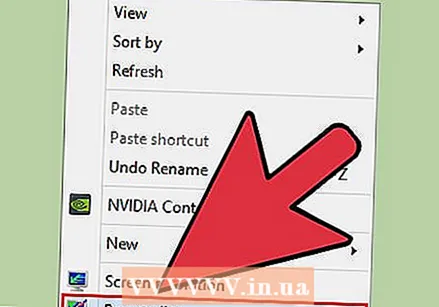 தோன்றும் குறுக்குவழி மெனுவில் "தனிப்பயனாக்கு" என்பதைக் கிளிக் செய்க.
தோன்றும் குறுக்குவழி மெனுவில் "தனிப்பயனாக்கு" என்பதைக் கிளிக் செய்க. அடுத்த திரையில் "டெஸ்க்டாப் ஐகான்களை மாற்று" என்பதைக் கிளிக் செய்க.
அடுத்த திரையில் "டெஸ்க்டாப் ஐகான்களை மாற்று" என்பதைக் கிளிக் செய்க. நீங்கள் மாற்ற விரும்பும் ஐகானைக் கிளிக் செய்க
நீங்கள் மாற்ற விரும்பும் ஐகானைக் கிளிக் செய்க - பின்னர் "ஐகானை மாற்று" பொத்தானை அழுத்தவும்.
- மேலே உள்ள தேர்வு பெட்டிகளைத் தேர்ந்தெடுப்பதன் மூலம், டெஸ்க்டாப்பில் எந்த சின்னங்கள் காட்டப்படும் என்பதை நீங்கள் குறிப்பிடலாம். சரிபார்க்கப்பட்ட பெட்டிகள் காட்டப்படும் சின்னங்கள், வெற்று பெட்டிகள் காட்டப்படாது.
 ஐகான் படங்களை உலாவவும், வேறு ஐகான் படத்தைத் தேர்வு செய்யவும்.
ஐகான் படங்களை உலாவவும், வேறு ஐகான் படத்தைத் தேர்வு செய்யவும்.
10 இன் முறை 2: உங்கள் டெஸ்க்டாப்பில் ஐகான்கள் மற்றும் குறுக்குவழிகளை உருவாக்கவும்
 டெஸ்க்டாப்பில் வலது கிளிக் செய்யவும். ஐகான் இல்லாத வெற்று இடத்தில் கிளிக் செய்க.
டெஸ்க்டாப்பில் வலது கிளிக் செய்யவும். ஐகான் இல்லாத வெற்று இடத்தில் கிளிக் செய்க.  தோன்றும் குறுக்குவழி மெனுவில் "தனிப்பயனாக்கு" என்பதைக் கிளிக் செய்க.
தோன்றும் குறுக்குவழி மெனுவில் "தனிப்பயனாக்கு" என்பதைக் கிளிக் செய்க. அடுத்த திரையில் "டெஸ்க்டாப் ஐகான்களை மாற்று" என்பதைக் கிளிக் செய்க.
அடுத்த திரையில் "டெஸ்க்டாப் ஐகான்களை மாற்று" என்பதைக் கிளிக் செய்க. மேலே, உங்கள் டெஸ்க்டாப்பில் வைக்க விரும்பும் நிரல் அல்லது கோப்புறையின் தேர்வுப்பெட்டியைத் தட்டவும்.
மேலே, உங்கள் டெஸ்க்டாப்பில் வைக்க விரும்பும் நிரல் அல்லது கோப்புறையின் தேர்வுப்பெட்டியைத் தட்டவும். நிரல் அல்லது கோப்புறையை நீங்கள் கண்டுபிடிக்க முடியவில்லை என்றால், குறுக்குவழியை உருவாக்கவும். டெஸ்க்டாப்பில் நீங்கள் காட்ட விரும்பும் நிரல் அல்லது பயன்பாட்டிற்குச் செல்லவும்.
நிரல் அல்லது கோப்புறையை நீங்கள் கண்டுபிடிக்க முடியவில்லை என்றால், குறுக்குவழியை உருவாக்கவும். டெஸ்க்டாப்பில் நீங்கள் காட்ட விரும்பும் நிரல் அல்லது பயன்பாட்டிற்குச் செல்லவும். 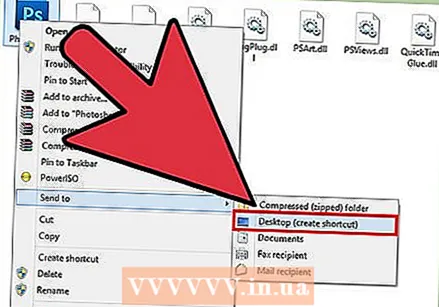 பயன்பாட்டில் வலது கிளிக் செய்து "நகலெடுக்க" என்பதைத் தேர்ந்தெடுக்கவும். பின்னர் "டெஸ்க்டாப்" என்பதைத் தேர்வுசெய்க.
பயன்பாட்டில் வலது கிளிக் செய்து "நகலெடுக்க" என்பதைத் தேர்ந்தெடுக்கவும். பின்னர் "டெஸ்க்டாப்" என்பதைத் தேர்வுசெய்க.
10 இன் முறை 3: கோப்பு வகை ஐகான்களை மாற்றவும்
ஒரு குறிப்பிட்ட கோப்பு வகையுடன் தொடர்புடைய அனைத்து ஐகான்களையும் மாற்ற இந்த முறையைப் பயன்படுத்தவும், எடுத்துக்காட்டாக, அனைத்து நோட்பேட் ஆவணங்கள். ஒரு கோப்பு ஐகான் பொதுவாக அந்த வகை சின்னங்களை மாற்றுகிறது.
 எனது கணினி> கருவிகள்> கோப்புறை விருப்பங்களைத் திறக்கவும்
எனது கணினி> கருவிகள்> கோப்புறை விருப்பங்களைத் திறக்கவும்  கோப்பு வகைகளைக் கிளிக் செய்க
கோப்பு வகைகளைக் கிளிக் செய்க  நீங்கள் மாற்ற விரும்பும் கோப்பு வகை ஐகானைக் குறிக்கவும்.
நீங்கள் மாற்ற விரும்பும் கோப்பு வகை ஐகானைக் குறிக்கவும். திரையின் கீழ் வலது மூலையில் மேம்பட்டதைக் கிளிக் செய்க.
திரையின் கீழ் வலது மூலையில் மேம்பட்டதைக் கிளிக் செய்க. ஐகானை மாற்றவும்.
ஐகானை மாற்றவும். காட்டப்பட்டுள்ள 4 ஐகான்களில் ஒன்றைப் பயன்படுத்தவும் அல்லது C க்குச் செல்லவும்: > WINNT> கணினி 32> புரோக்மேன்
காட்டப்பட்டுள்ள 4 ஐகான்களில் ஒன்றைப் பயன்படுத்தவும் அல்லது C க்குச் செல்லவும்: > WINNT> கணினி 32> புரோக்மேன்  ஐகானைத் தேர்ந்தெடுக்கவும்.
ஐகானைத் தேர்ந்தெடுக்கவும். சரி என்பதைக் கிளிக் செய்க.
சரி என்பதைக் கிளிக் செய்க.- குறிப்பு: கோப்புறைகள் போன்ற சில கோப்பு வகைகளை நீங்கள் திருத்த முடியாது.
10 இன் முறை 4: குறுக்குவழி ஐகான்களை மாற்றவும்
பதிவேட்டை மாற்றாமல் டெஸ்க்டாப்பில் தனிப்பட்ட ஐகான்களை சரியாக மாற்ற முடியாது, ஆனால் குறுக்குவழி ஐகான்களை மாற்றலாம்.
 டெஸ்க்டாப்பில் ஒரு கோப்புறையை உருவாக்கவும்.
டெஸ்க்டாப்பில் ஒரு கோப்புறையை உருவாக்கவும்.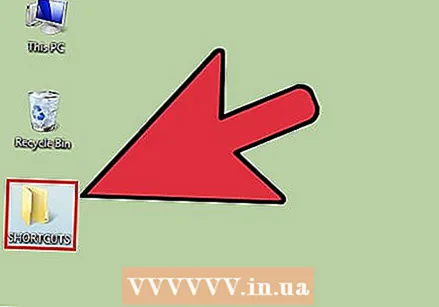 குறுக்குவழிகள் கோப்புறைக்கு பெயரிடுக.
குறுக்குவழிகள் கோப்புறைக்கு பெயரிடுக.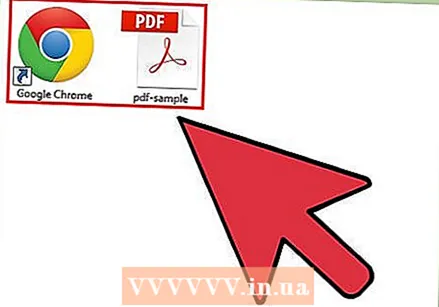 இந்த கோப்புறையில் ஐகான்களை மாற்ற விரும்பும் எந்த டெஸ்க்டாப் கோப்புகளையும் வைக்கவும்.
இந்த கோப்புறையில் ஐகான்களை மாற்ற விரும்பும் எந்த டெஸ்க்டாப் கோப்புகளையும் வைக்கவும்.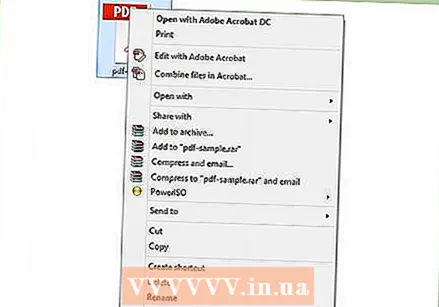 இந்த கோப்புகளில் ஒவ்வொன்றிலும் வலது கிளிக் செய்யவும்.
இந்த கோப்புகளில் ஒவ்வொன்றிலும் வலது கிளிக் செய்யவும்.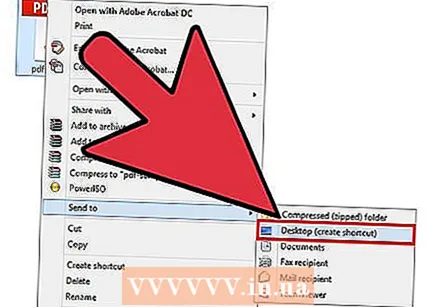 டெஸ்க்டாப்பிற்கு அனுப்பு அல்லது குறுக்குவழியை உருவாக்கு என்பதைத் தேர்வுசெய்க.
டெஸ்க்டாப்பிற்கு அனுப்பு அல்லது குறுக்குவழியை உருவாக்கு என்பதைத் தேர்வுசெய்க.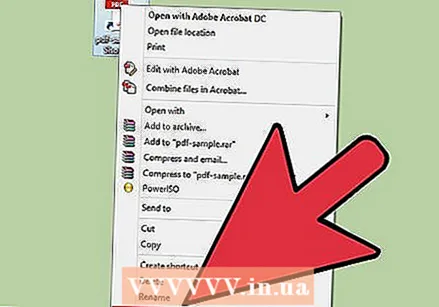 டெஸ்க்டாப்பில் புதிய குறுக்குவழி ஐகானை வலது கிளிக் செய்து பண்புகள் என்பதைத் தேர்ந்தெடுக்கவும்.
டெஸ்க்டாப்பில் புதிய குறுக்குவழி ஐகானை வலது கிளிக் செய்து பண்புகள் என்பதைத் தேர்ந்தெடுக்கவும். ஐகானை மாற்று என்பதைக் கிளிக் செய்க
ஐகானை மாற்று என்பதைக் கிளிக் செய்க  மேலும் ஐகான்களைக் கண்டுபிடிக்க உலாவு என்பதைக் கிளிக் செய்க.
மேலும் ஐகான்களைக் கண்டுபிடிக்க உலாவு என்பதைக் கிளிக் செய்க.
10 இன் 5 முறை: குறுக்குவழிகளில் இருந்து அம்புகளை அகற்றவும்
டெஸ்க்டாப் ஐகான்களில் விண்டோஸ் சேர்க்கும் சிறிய அம்புகளை நீங்கள் அகற்ற விரும்பினால், நன்கு அறியப்பட்ட விண்டோஸ் தனிப்பயனாக்குதல் கருவியான "ட்வீக் யுஐ" ஐப் பயன்படுத்தவும்.
 இருந்து நிரலை பதிவிறக்கவும் "TweakUI"
இருந்து நிரலை பதிவிறக்கவும் "TweakUI"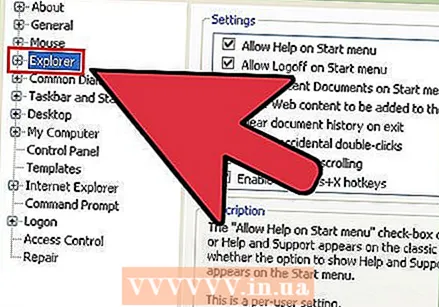 நிரலை இயக்கி எக்ஸ்ப்ளோரருக்குச் செல்லவும்.
நிரலை இயக்கி எக்ஸ்ப்ளோரருக்குச் செல்லவும். குறுக்குவழி தாவலுக்குச் செல்லவும்.
குறுக்குவழி தாவலுக்குச் செல்லவும். மேலடுக்கு என்பதைக் கிளிக் செய்க.
மேலடுக்கு என்பதைக் கிளிக் செய்க. குறுக்குவழி அம்புகளை அகற்ற எதுவுமில்லை என்பதைத் தேர்ந்தெடுக்கவும்.
குறுக்குவழி அம்புகளை அகற்ற எதுவுமில்லை என்பதைத் தேர்ந்தெடுக்கவும்.
10 இன் 6 முறை: குறுக்குவழிகளில் இருந்து அம்புகளை அகற்று (மாற்று முறை)
எந்தவொரு மென்பொருளையும் பதிவிறக்கம் செய்யாமல் அந்த எரிச்சலூட்டும் அம்புகளை அகற்றுவதற்கான ஒரு முறை இங்கே.
 முதலில், பதிவு எடிட்டரைத் திறக்கவும். தொடக்கம்> இயக்கு> தட்டச்சு "regedit"
முதலில், பதிவு எடிட்டரைத் திறக்கவும். தொடக்கம்> இயக்கு> தட்டச்சு "regedit"  விண்டோஸ் எக்ஸ்பியில், HKEY_CLASSES_ROOT> lnkfile க்குச் சென்று IsShortcut மதிப்பை நீக்கவும்.
விண்டோஸ் எக்ஸ்பியில், HKEY_CLASSES_ROOT> lnkfile க்குச் சென்று IsShortcut மதிப்பை நீக்கவும். விண்டோஸ் 98 இல், [HKEY_CLASSES_ROOT CLSID {B 63B51F81-C868-11D0-999C-00C04FD655E1} InProcServer32] க்கு சென்று இயல்புநிலை மதிப்பை நீக்கவும்.
விண்டோஸ் 98 இல், [HKEY_CLASSES_ROOT CLSID {B 63B51F81-C868-11D0-999C-00C04FD655E1} InProcServer32] க்கு சென்று இயல்புநிலை மதிப்பை நீக்கவும். சில விண்டோஸ் 98 கணினிகளுக்கும், விண்டோஸ் 95 க்கும், [HKEY_CLASSES_ROOT lnkfile], [HKEY_CLASSES_ROOT piffile] மற்றும் [HKEY_CLASSES_ROOT InternetShortcut] ஆகிய இரண்டிற்கும் சென்று IsShortcut மதிப்புகள் இரண்டையும் நீக்கவும்.
சில விண்டோஸ் 98 கணினிகளுக்கும், விண்டோஸ் 95 க்கும், [HKEY_CLASSES_ROOT lnkfile], [HKEY_CLASSES_ROOT piffile] மற்றும் [HKEY_CLASSES_ROOT InternetShortcut] ஆகிய இரண்டிற்கும் சென்று IsShortcut மதிப்புகள் இரண்டையும் நீக்கவும்.
10 இன் முறை 7: உங்கள் சொந்த ஐகான்களை உருவாக்கவும்
உங்கள் டெஸ்க்டாப்பில் உள்ள ஐகான்களைத் தனிப்பயனாக்க ஒரு வழி இங்கே.
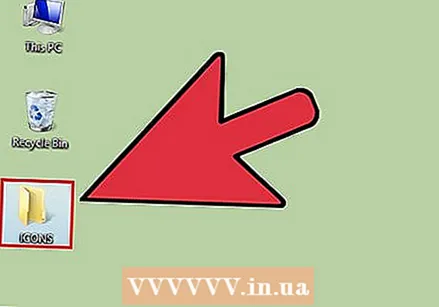 டெஸ்க்டாப்பில் ஒரு கோப்புறையை உருவாக்கி அதற்கு சின்னங்கள் அல்லது அதற்கு ஒத்த ஏதாவது பெயரிடுங்கள்.
டெஸ்க்டாப்பில் ஒரு கோப்புறையை உருவாக்கி அதற்கு சின்னங்கள் அல்லது அதற்கு ஒத்த ஏதாவது பெயரிடுங்கள். இந்த கோப்புறையில் வலையிலிருந்து ஐகான்கள் மற்றும் படங்களை பதிவிறக்கவும்.
இந்த கோப்புறையில் வலையிலிருந்து ஐகான்கள் மற்றும் படங்களை பதிவிறக்கவும்.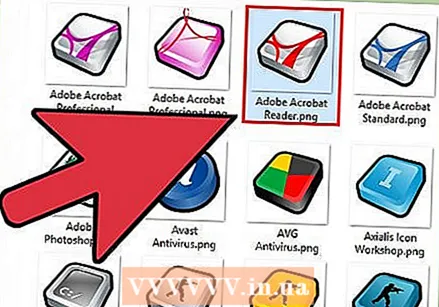 ஒரு ஐகான் அல்லது படத்தைத் தேர்ந்தெடுக்கவும்.
ஒரு ஐகான் அல்லது படத்தைத் தேர்ந்தெடுக்கவும்.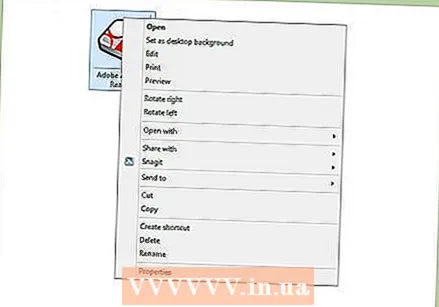 கீழ்தோன்றும் மெனுவைக் கொண்டு வர வலது கிளிக் செய்யவும்.
கீழ்தோன்றும் மெனுவைக் கொண்டு வர வலது கிளிக் செய்யவும்.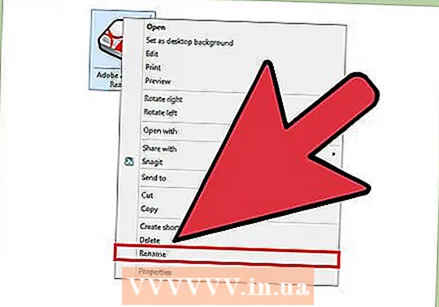 படத்தை சேமி என்பதைத் தேர்ந்தெடுக்கவும்.
படத்தை சேமி என்பதைத் தேர்ந்தெடுக்கவும். படத்தை .ico கோப்பாக சேமித்து, படம் சதுரமாக (16x16, 24x24 அல்லது 32x32 பிக்சல்கள் மற்றும் 16, 24 அல்லது 32 பிட் வண்ண ஆழத்துடன் இருப்பதை உறுதிசெய்க. இதை பெயிண்ட் மூலம் சரிசெய்யலாம். படம் கணினியால் ஏற்றுக்கொள்ளப்படாவிட்டால், இருக்கும் ஐகான்களின் அதே வடிவமைப்பைத் தேர்வுசெய்க.
படத்தை .ico கோப்பாக சேமித்து, படம் சதுரமாக (16x16, 24x24 அல்லது 32x32 பிக்சல்கள் மற்றும் 16, 24 அல்லது 32 பிட் வண்ண ஆழத்துடன் இருப்பதை உறுதிசெய்க. இதை பெயிண்ட் மூலம் சரிசெய்யலாம். படம் கணினியால் ஏற்றுக்கொள்ளப்படாவிட்டால், இருக்கும் ஐகான்களின் அதே வடிவமைப்பைத் தேர்வுசெய்க.
10 இன் முறை 8: இர்பான்வியூவுடன் ஐகான்களை உருவாக்கவும்
சில பயன்பாடுகளைப் பயன்படுத்தி படங்களிலிருந்து உங்கள் சொந்த ஐகான்கள் அல்லது ஐகான் கோப்புகளை உருவாக்கலாம். IrFanview ஒரு சிறந்த எடுத்துக்காட்டு.
 பதிவிறக்க Tamil "இர்பான்வியூ".
பதிவிறக்க Tamil "இர்பான்வியூ". நீங்கள் உருவாக்கிய ஐகான்ஸ் கோப்புறையில் நிரலை வைக்கவும். நீங்கள் ஏற்கனவே இல்லையென்றால் புதிய கோப்புறையை உருவாக்கவும்.
நீங்கள் உருவாக்கிய ஐகான்ஸ் கோப்புறையில் நிரலை வைக்கவும். நீங்கள் ஏற்கனவே இல்லையென்றால் புதிய கோப்புறையை உருவாக்கவும்.  நீங்களே உருவாக்கிய படம் உட்பட ஒரு ஐகான் அல்லது படத்தைத் திறக்கவும்.
நீங்களே உருவாக்கிய படம் உட்பட ஒரு ஐகான் அல்லது படத்தைத் திறக்கவும்.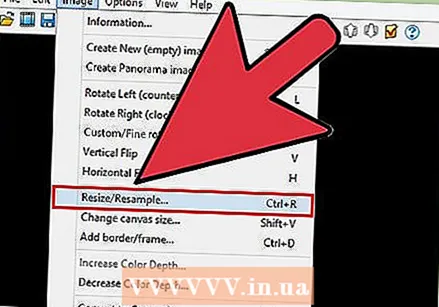 படம் சதுரமாக இருப்பதை உறுதிப்படுத்திக் கொள்ளுங்கள்.
படம் சதுரமாக இருப்பதை உறுதிப்படுத்திக் கொள்ளுங்கள்.- மெனுவிலிருந்து படத்தைத் தேர்ந்தெடுப்பதன் மூலம் படத்தை சதுரப்படுத்தவும்.
- மறுஅளவிடு / மறு மாதிரி என்பதைத் தேர்ந்தெடுக்கவும்.
- 16 அல்லது 32 பிக்சல்களைத் தேர்ந்தெடுக்கவும்.
- சரி என்பதைக் கிளிக் செய்க.
 சரியான வண்ண ஆழத்தைக் குறிக்கவும்.
சரியான வண்ண ஆழத்தைக் குறிக்கவும்.- படத்தை மீண்டும் கிளிக் செய்க.
- வண்ண ஆழத்தை குறைத்தல் என்பதைக் கிளிக் செய்க.
- வண்ணங்களின் எண்ணிக்கையைத் தேர்ந்தெடுக்கவும்.
- சரி என்பதைக் கிளிக் செய்க.
 நீங்கள் விரும்பும் இடத்திற்கு படத்தை சேமிக்கவும், ஆனால் கோப்பு வகை .ICO (விண்டோஸ் ஐகான்) என்பதை உறுதிப்படுத்தவும்.
நீங்கள் விரும்பும் இடத்திற்கு படத்தை சேமிக்கவும், ஆனால் கோப்பு வகை .ICO (விண்டோஸ் ஐகான்) என்பதை உறுதிப்படுத்தவும். சேமி வெளிப்படையான வண்ணத்தை நீங்கள் தேர்வுசெய்தால், வெளிப்படையானதாக இருக்க வேண்டிய வண்ணத்தை நீங்கள் குறிக்கலாம், இதனால் பின்னணி (உங்கள் டெஸ்க்டாப்) தெரியும்.
சேமி வெளிப்படையான வண்ணத்தை நீங்கள் தேர்வுசெய்தால், வெளிப்படையானதாக இருக்க வேண்டிய வண்ணத்தை நீங்கள் குறிக்கலாம், இதனால் பின்னணி (உங்கள் டெஸ்க்டாப்) தெரியும்.
10 இன் முறை 9: ஐர்பான் வியூவில் ஐகான் கோப்பு சங்கத்தை அமைக்கவும்
சில சமயங்களில் உங்கள் கணினி எல்லா மாற்றங்களையும் நிரந்தரமாக ஏற்றுக்கொள்ளும் என்பதை நீங்கள் குறிக்க வேண்டும். இதை எப்படி செய்வது என்று இங்கே படிக்கலாம்.
 திறந்த விருப்பங்கள்> கோப்பு சங்கங்களை அமைக்கவும்.
திறந்த விருப்பங்கள்> கோப்பு சங்கங்களை அமைக்கவும். ஐகானைத் தேர்ந்தெடுக்கவும்.
ஐகானைத் தேர்ந்தெடுக்கவும்.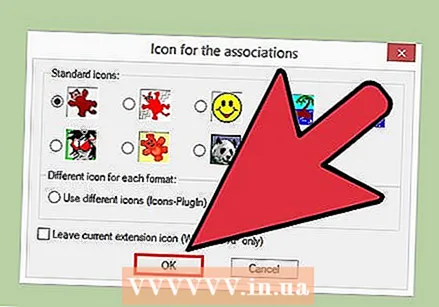 சரி என்பதைக் கிளிக் செய்க.
சரி என்பதைக் கிளிக் செய்க. கோப்பை சேமிக்கவும்.
கோப்பை சேமிக்கவும்.- கோப்பு> சேமி எனத் தேர்ந்தெடுக்கவும்.
- பைனரி குறியாக்கத்தைத் தேர்ந்தெடுக்கவும்.
- வெளிப்படையான வண்ணத்தை சேமி என்பதைத் தேர்ந்தெடுக்கவும்.
- சேமிக்கும் இடமாக டெஸ்க்டாப்> ஐகான் கோப்புறையைத் தேர்ந்தெடுக்கவும்.
- தெளிவுக்காக, டெஸ்கான் கோப்புக்கு பெயரிடுங்கள்.
10 இன் முறை 10: ஐகான் விளக்கத்தை மாற்றவும்
இறுதியாக, அனைத்து புதிய ஐகான்களுக்கும் விளக்கங்களைச் சேர்ப்பது நல்லது.
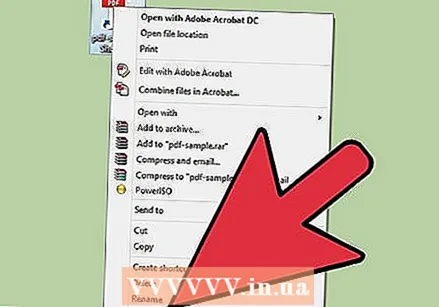 ஐகானைக் கிளிக் செய்து, பண்புகள் என்பதைக் கிளிக் செய்க.
ஐகானைக் கிளிக் செய்து, பண்புகள் என்பதைக் கிளிக் செய்க. குறுக்குவழி தாவலுக்குச் செல்லவும்.
குறுக்குவழி தாவலுக்குச் செல்லவும். கருத்துக்கு பின்னால் உள்ள உரை பெட்டியில் புதிய விளக்கத்தை உள்ளிடவும்.
கருத்துக்கு பின்னால் உள்ள உரை பெட்டியில் புதிய விளக்கத்தை உள்ளிடவும். விண்ணப்பிக்க கிளிக் செய்க.
விண்ணப்பிக்க கிளிக் செய்க. சரி என்பதைக் கிளிக் செய்க.
சரி என்பதைக் கிளிக் செய்க. குறுக்குவழியின் மீது நீங்கள் சுட்டிக்காட்டி உருட்டும்போது, அது உங்கள் விளக்கத்தைக் காண்பிக்கும். குறிப்பு: இது எல்லா குறுக்குவழிகளிலும் வேலை செய்ய வேண்டியதில்லை.
குறுக்குவழியின் மீது நீங்கள் சுட்டிக்காட்டி உருட்டும்போது, அது உங்கள் விளக்கத்தைக் காண்பிக்கும். குறிப்பு: இது எல்லா குறுக்குவழிகளிலும் வேலை செய்ய வேண்டியதில்லை.
உதவிக்குறிப்புகள்
- Edit32 பற்றி: உங்கள் படம் சதுரமாக இருக்க வேண்டும் (16 அல்லது 32 பிக்சல்கள்; 252 வண்ணங்கள்). கூடுதலாக, இது ஒரு உள்ளது .ICO நீட்டிப்பு தேவை.